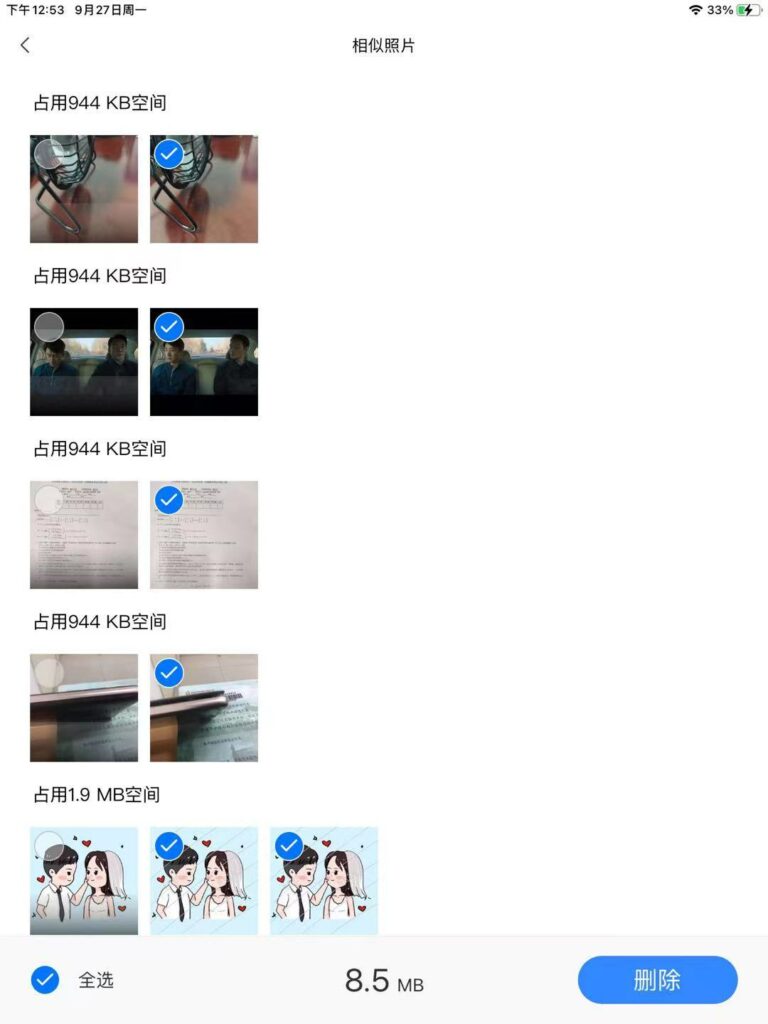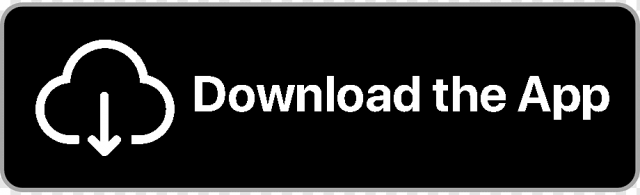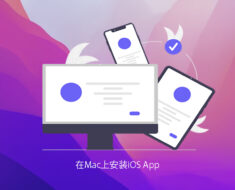如何在mac和iPhone之间互传文件
苹果设备之构成了间封闭、安全、快捷的苹果生态,工作中、生活中的许多文件可以在多台设备之间无缝衔接。不过对苹果的生态不熟悉的朋友,使用起来难免有些困难。本文将分享三种在iPhone和mac之间互传文件的方法。
通过隔空投送(AirDrop)互传文件
这是mac和iPhone之间传送文件最方便的办法,没有App限制,速度较快,只要您的mac和iPhone都连接到蓝牙和Wi-Fi即可。
– 进入mac顶端的「前往」菜单点击隔空投送,同时开启mac和iPhone的Wi-Fi和蓝牙,否则隔空投送无响应。

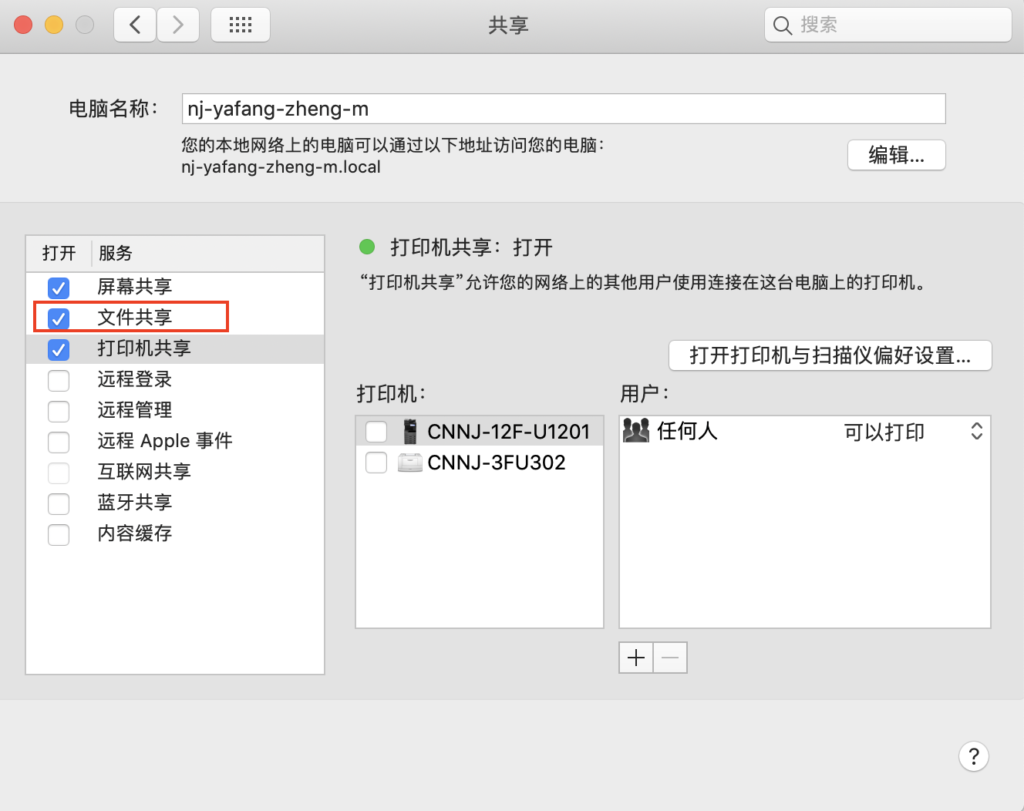
– 点击「允许这些人发现我」,选择「所有人」
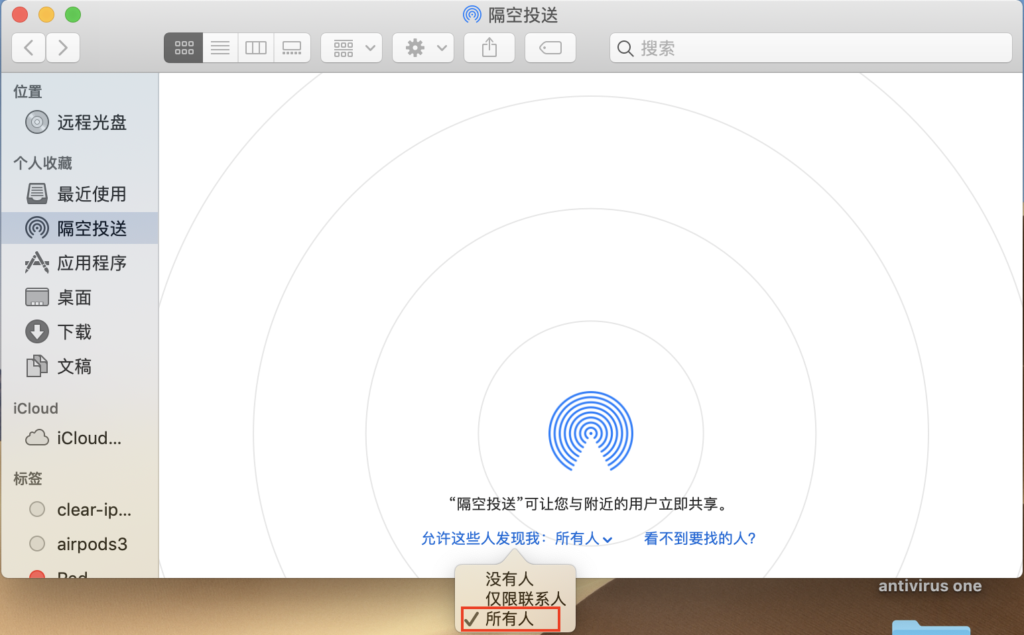
– 进入iPhone设置-通用-隔空投送(AirDrop),选择「所有人」
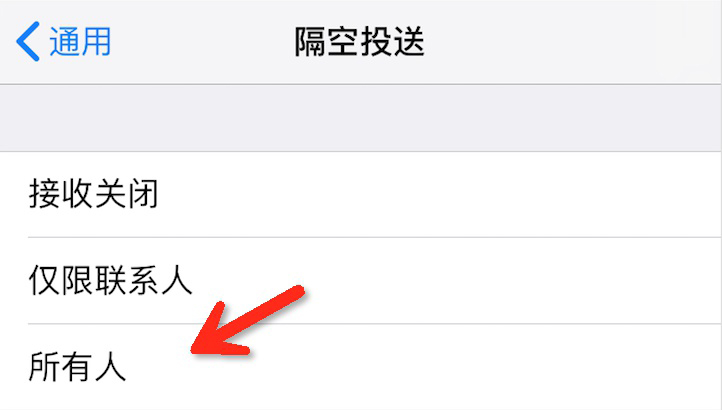
– 选择iPhone上的文件,点击分享-隔空投送-接收设备你的mac即可分享至mac。

– 选择mac上的文件,右键点击共享-隔空投送,选择接收者为你的iPhone,即可共享至iPhone。
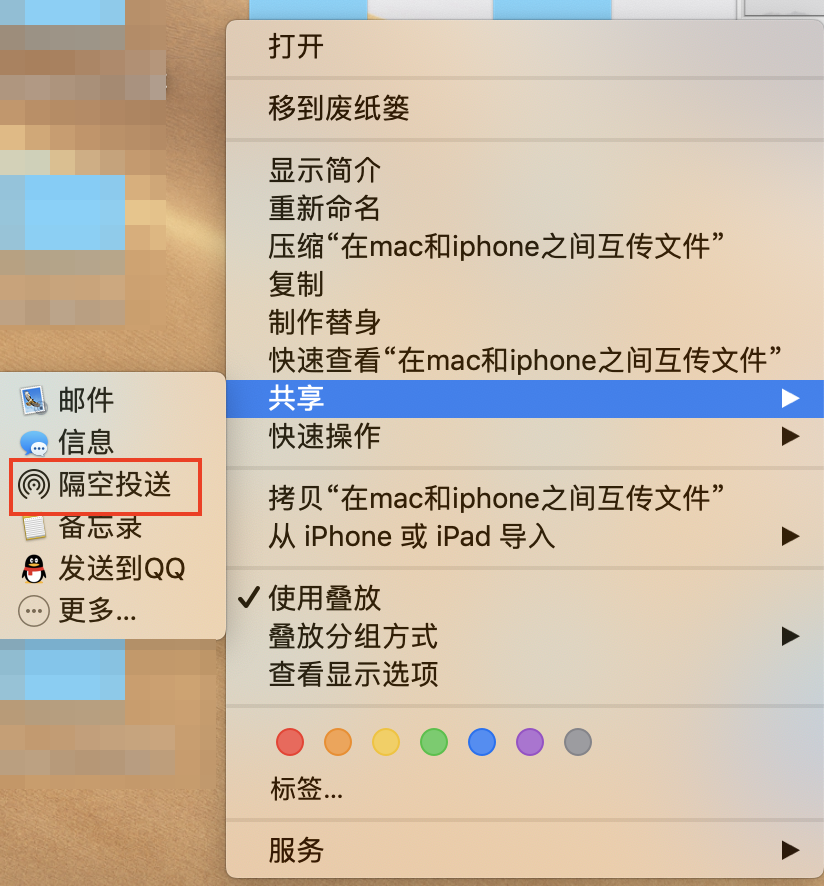
通过iCloud互传文件
iCloud能在多个苹果设备之间同步文件只需登录同一个Apple ID即可,无需其他设置,非常方便。不过仅限于iCloud应用允许的程序中的文件。
– 在mac上登录iCloud帐户,进入「系统偏好设置-iCloud-开启iCloud云盘。如果您启用了双重身份验证,需要输入在iPhone上设置的6位密码才能在mac登陆iCloud帐户。
– 如果系统询问您是否要信任正在登录的设备,请点击“信任”。

– 点击「选项」,设置允许同步在iCloud中的文件位置,之后您可以在iPhone上打开它们
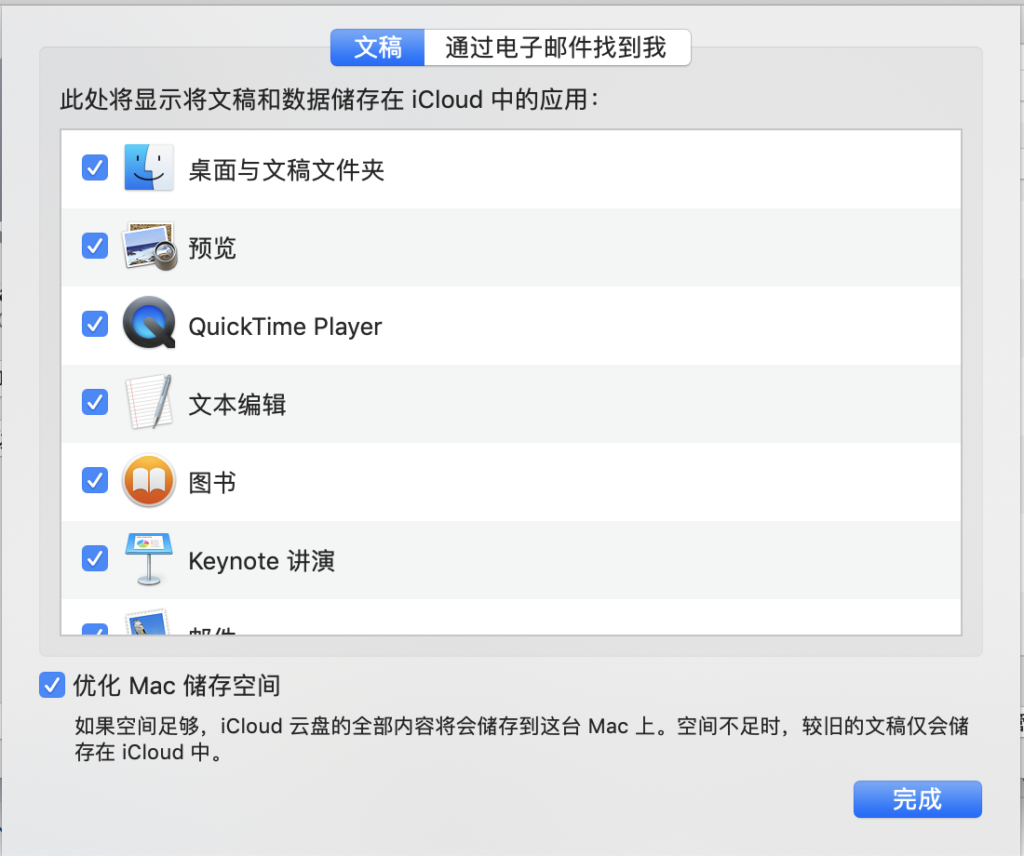
– 在iPhone上进入「设置-Apple ID-iCloud-开启iCloud Drive开关」,选择要上传至iCloud云盘的文件类型,该类型的文件即可自动上传至iCloud,您可以在mac上打开它们。

更多使用AirDrop的详细信息,请参阅在 iPhone、iPad 或 iPod touch 上“隔空投送”的使用方法
通过iTunes互传文件
如果您使用macOS Mojave或更早版本,或者iOS13或更早版本,可以通过iTunes互传文件。不过您需要数据线将手机连在电脑上。同样也只支持iTunes应用允许的程序中的文件。
– 用USB线将您的iPhone连接到mac。
– 进入 Mac的iTunes App,点击左上方的「设备」按钮。
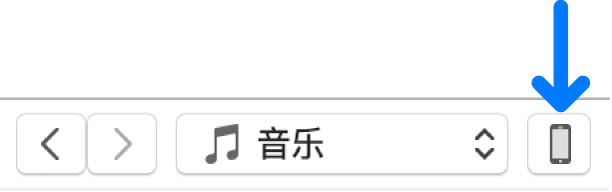
– 点击「文件共享」,在左侧的列表中,选择您要从中传入或传出文件的设备上的 App。
将文件从电脑传输到设备:点按“添加”,选择要传输的文件,然后点按“添加”。
从iPhone传输到mac:在右侧列表中选择要传输的文件,点击「存储到」,选择要存储文件的位置,再次点按「存储到」。
从mac传输到iPhone:点击「添加」,选择要传输的文件,再次点按「添加」。
删除多余文件
在mac和iPhone之间互传文件,尤其是一次性传送多个文件时,难免有重复文件或垃圾文件被一并下载到接收设备。为保证设备运行流畅,最好及时清理垃圾文件。
Cleaner One Pro mac版内置重复文件清理器、垃圾文件清理器和相似照片清理器,能够一键检索上述垃圾文件,自动选择并清理,快速释放存储空间。点击下方下载按钮即可免费试用。

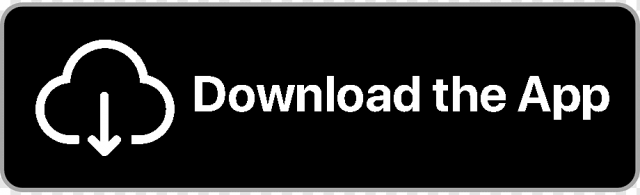
此外,Cleaner One iOS版同样能够自动检索和清理重复照片,让你的相册保持干净清爽。点击下方下载按钮即可免费试用。